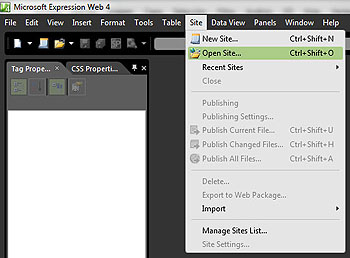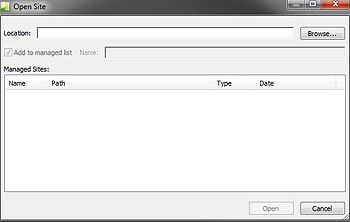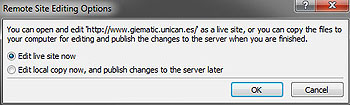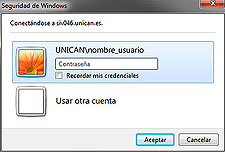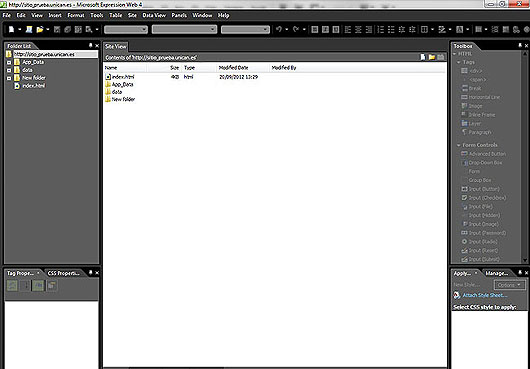|
Los sitios pueden ser accesibles para su edición mediante WebDav.
Microsoft Expression Web permite utilizar esta opción de conexión y editar las páginas de manera visual.
Al abrir el programa, el usuario deberá desplegar la opción de menú "Sitio" y seleccionar la opción "Abrir sitio".
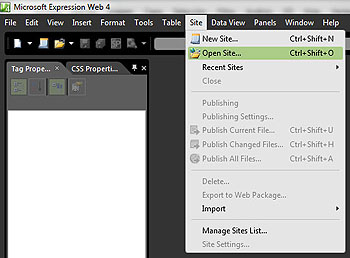
Esta acción mostrará un cuadro de diálogo en el que es necesario definir la url del sitio en el campo "localización"
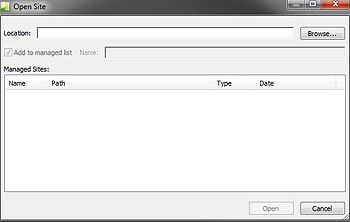
Las direcciones de acceso a las páginas son de la forma:
http://grupos.unican.es/loquesea
http://www.nombrecongreso.unican.es.
De ser estrictamente necesario, se pueden gestionar dominios independientes, de la forma http://www.loquesea.unican.es/, pero se dará prioridad a las direcciones con el formato anterior, ya que permiten una mejor organización de los contenidos.
Tras introducir la url y presionar el botón "Abrir" la aplicación pedirá definir el modo de acceso mediante un cuadro de dialogo similar al siguiente:
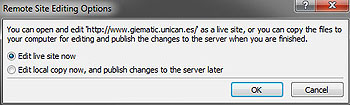
La opción a elegir es la primera "Editar ahora el sitio activo".
Tras esto se solicitarán el nombre de usuario (incluyendo dominio) y contraseña.
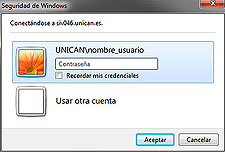
Dependiendo de la configuración del ordenador desde el que edite, le pedirá:
nombre y clave: use UNICAN\nombre_corto si tiene una cuenta en la intranet como PDI o GESTION\nombre_corto si tiene una cuenta como PAS y la clave del correo.
nombre, clave y dominio: use el nombre corto de usuario de la intranet, la misma clave del correo y como dominio UNICAN si es PDI o GESTION si es PAS.
Si recibe algún error de conexión o validación, ponga el proxy del navegador Internet Explorer en automático, o desactive el uso de proxy o bien diga al navegador que no use proxy para centros.unican.es, departamentos.unican.es o grupos.unican.es, dependiendo de la URL de la página.
Si el proceso de login es correcto, la estructura del sitio aparecerá y el usuario podrá comenzar a editar o crear las páginas y carpetas existentes. En caso de que no apareciese en la parte izquierda la estructura del sitio deberá desplegarse la opción "Paneles" del menú superior y elegir "Lista de carpetas".
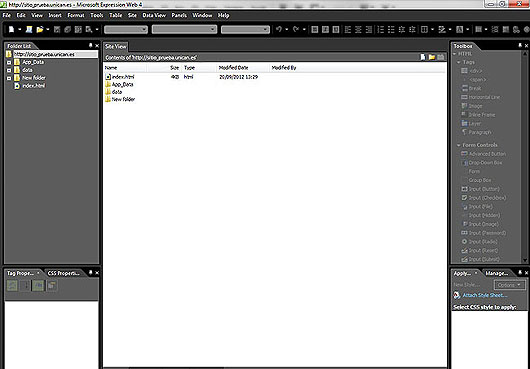
Los cambios se enviarán automáticamente al servidor cuando se presione el botón guardar o cuando se seleccione alguna de las opciones de publicación existentes al desplegar la opción "Sitio" del menú superior.
|

 Presentaci贸n
Presentaci贸n
 Servicios Ofertados
Servicios Ofertados
 Solicitudes
Solicitudes
 Soporte a usuarios
Soporte a usuarios
 Formaci贸n
Formaci贸n
 Contacto
Contacto
 脷ltimos Proyectos
脷ltimos Proyectos
 Objetivos
Objetivos
 Equipo
Equipo
 Blog del 谩rea
Blog del 谩rea
 Blogs UC
Blogs UC
 Volver al Vicerrectorado
Volver al Vicerrectorado